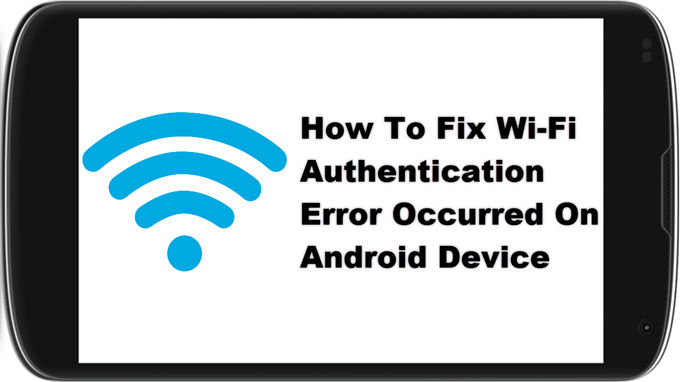L’errore di autenticazione Wi-Fi si è verificato il problema che stai riscontrando sul tuo dispositivo Android è solitamente causato da una password errata o da un problema tecnico nelle impostazioni di rete. Per risolvere questo problema, assicurati di utilizzare la password corretta oppure puoi anche ripristinare le impostazioni di rete del tuo telefono.
Uno dei modi migliori per connettere il tuo telefono Android a Internet è utilizzare una rete Wi-Fi. Di solito questa è la connessione più stabile e più veloce rispetto ai dati mobili poiché dipende dalla tua posizione dalle torri cellulari. Una connessione Wi-Fi utilizzerà anche una minore durata della batteria rispetto a una connessione LTE.
Cosa fare quando si verifica un errore di autenticazione sul telefono Android durante la connessione al Wi-Fi
Uno dei problemi che potresti incontrare quando provi a connettere il tuo telefono Android a una rete Wi-Fi è l’errore di autenticazione che si è verificato. Non sarai in grado di connetterti alla rete quando ciò accade. Ecco cosa devi fare per risolvere questo problema.
Cose da fare prima:
- Riavvia il telefono.
- Riavvia il router a cui si connette il telefono.
Metodo 1: assicurarsi che venga utilizzata la password corretta.
Poiché questo errore di solito si verifica quando si digita una password sbagliata, sarà necessario ricontrollare che si stia utilizzando quella corretta. I passaggi presentati qui possono variare per diversi modelli Android.
Tempo necessario: 3 minuti.
Immettere la password corretta
- Tocca Impostazioni.
Puoi farlo scorrendo verso l’alto dalla schermata principale, quindi toccando la sua icona.

- Tocca Rete e Internet.
Ciò ti consentirà di accedere alle impostazioni di rete del telefono.

- Tocca Wi-Fi.
Ciò ti consentirà di accedere alle impostazioni Wi-Fi del telefono.

- Dimentica la rete Wi-Fi.
Puoi farlo toccando le Impostazioni della connessione Wi-Fi e poi dimentica.

Una volta che la rete Wi-Fi è stata dimenticata, prova a cercare di nuovo la rete, quindi connettiti. Assicurati di inserire la password corretta.
Metodo 2: attiva la modalità aereo del telefono per correggere l’errore di autenticazione Wi-Fi
A volte questo problema può essere causato da un problema tecnico di rete che può essere risolto attivando la modalità aereo del telefono.
Modalità aereo.
- Scorri verso il basso dalla schermata principale per accedere alle impostazioni rapide.
- Tocca Modalità aereo per attivarlo, quindi toccalo di nuovo per disattivarlo.
Scorri verso il basso dalla schermata principale per accedere alle impostazioni rapide.
Metodo 3: ripristina le impostazioni di rete del tuo dispositivo Android
È possibile che questo problema sia causato da un’impostazione di rete danneggiata. L’esecuzione di un ripristino della rete di solito risolverà questo problema. I passaggi variano a seconda del modello di telefono
- Apri le Impostazioni del telefono.
- Vai a Sistema.
- Tocca Opzioni di ripristino.
- Tocca Ripristina Wi-Fi, cellulare e Bluetooth, quindi conferma l’azione.
Dopo aver eseguito i passaggi sopra elencati, risolverai con successo l’errore di autenticazione Wi-Fi verificato.
Visita il nostro canale Youtube di androidhow per altri video sulla risoluzione dei problemi.
Leggi anche:
- Come condividere lo spazio di archiviazione di Google One con la famiglia